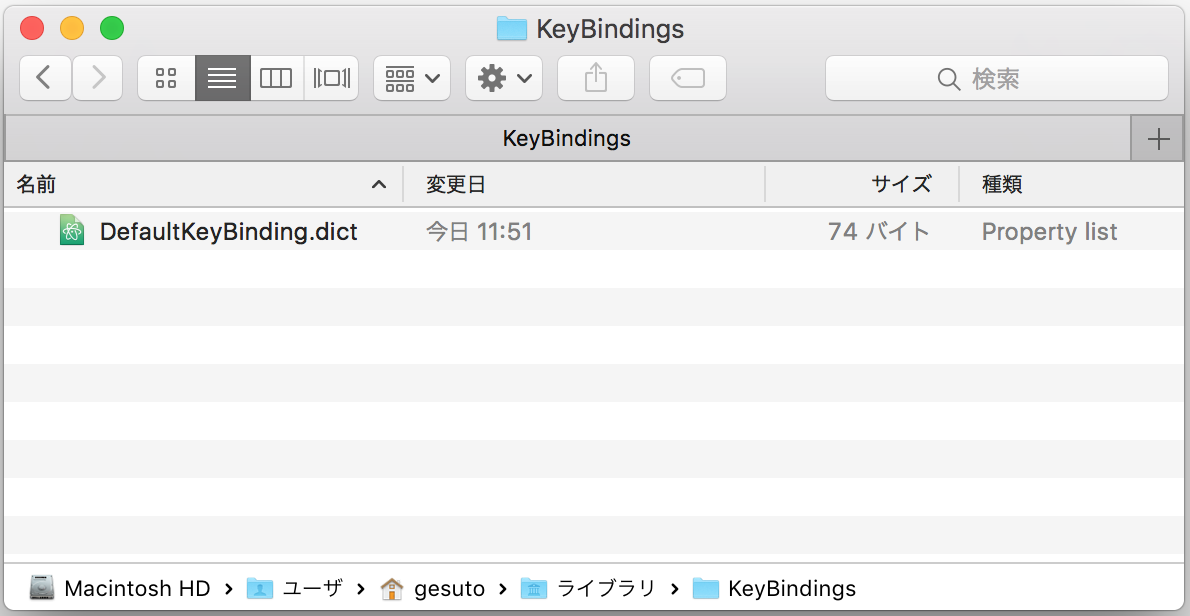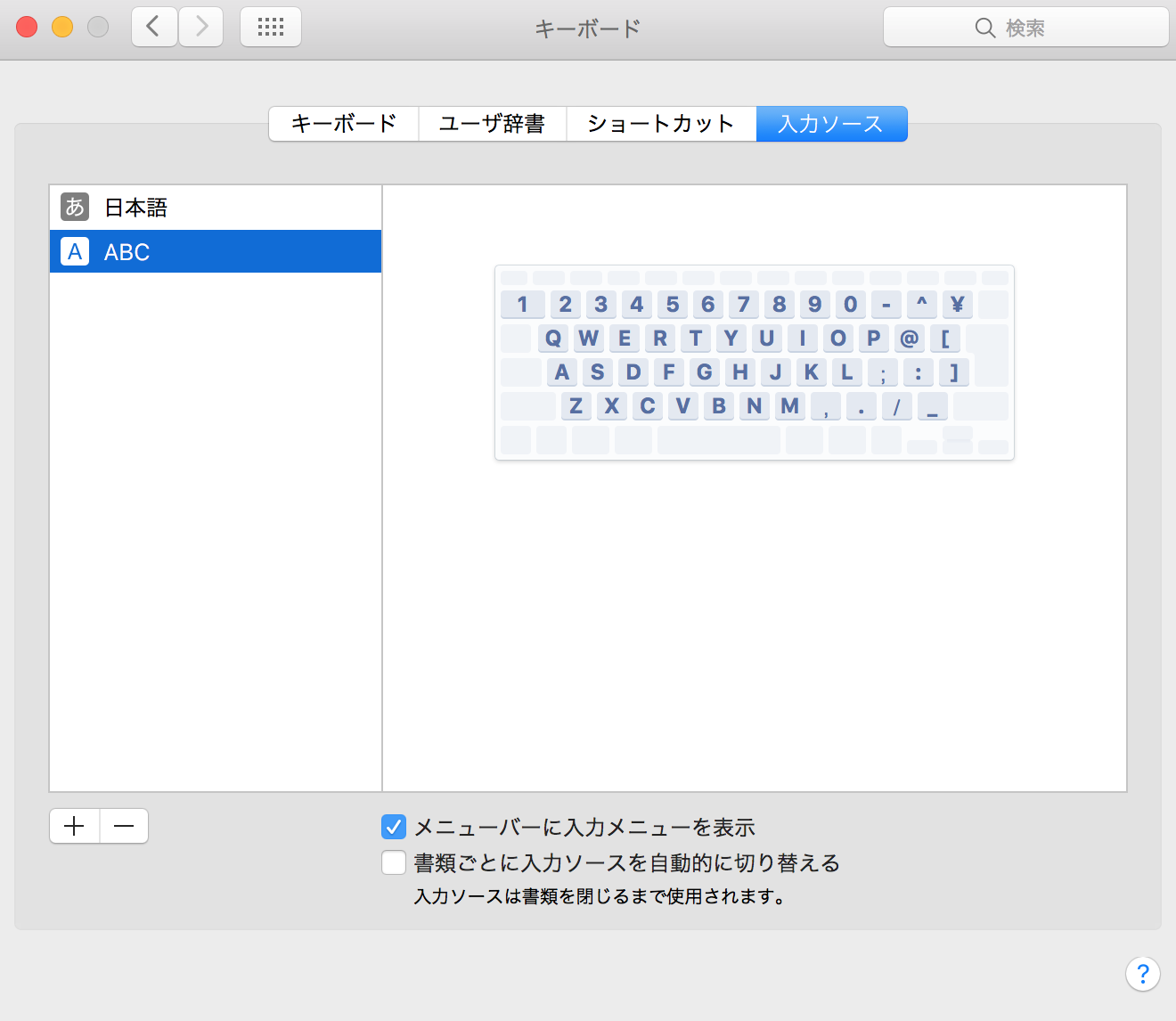→や⇒というような特殊文字を入力する方法を紹介します.
できること
Macで文字を入力する際,「Option」+「E」で\(バックスラッシュ)が入力できます.この手のショートカットキーはデフォルトで他にも設定されています.
デフォルトを確認するにはこのページを見るか,「キーボードビューア」機能を使います.
でも,自分がよく使う記号にショートカットキーが割り当てられているとは限らないので,カスタマイズしたいです.
DefaultKeyBinding.dictというファイルを作成することで,カスタマイズができました.
ただし,このカスタマイズは全てのアプリで有効にはならなかったです.AtomとCoqIDEでは,有効になりました.
設定方法
~/Library/KeyBindingsというディレクトリを作る
上記ディレクトリにDefaultKeyBinding.dictというファイルを次の内容で作成
{
"~c" = ( "insertText:", "→" );
"~C" = ( "insertText:", "⇒" );
"~g" = ( "insertText:", "γ" );
"~G" = ( "insertText:", "Γ" );
"~o" = ( "insertText:", "⊥" );
"~O" = ( "insertText:", "⊤" );
"~d" = ( "insertText:", "⊃" );
"~s" = ( "insertText:", "⊂" );
"~S" = ( "insertText:", "∈" );
"~h" = ( "insertText:", "∨" );
"~H" = ( "insertText:", "∧" );
}
「システム環境設定」の「キーボード」あたりから英語の入力ソースを追加(もしなければ)
CoqIDEを起動中なら,再起動します.
入力ソースを英語のものにします.
これで,次のようなキー割り当てが有効になったと思います.
| キー | 文字 |
|---|---|
| ⌥C | → |
| ⌥⇧C | ⇒ |
残念ながら,現在この文書を書くのに使っているKobitoでは,できませんでした.
DefaultKeyBinding.dict等のキーワードで検索すると上記手順に関連する情報が出てきます.
Unicode Hex Inputの使い方
調べていたら「Unicode Hex Input」という入力ソースがあった.
これの使い方は⌥を押しながら文字コード4桁入力するとその該当する文字が入力されるというもの.